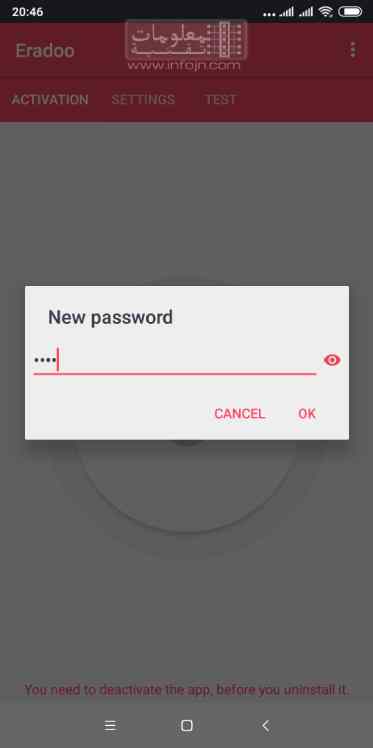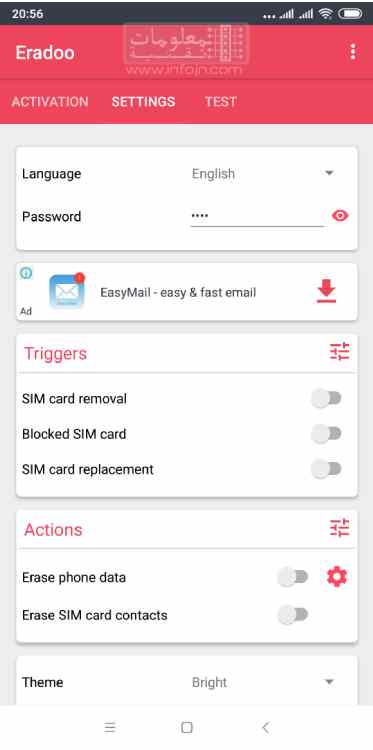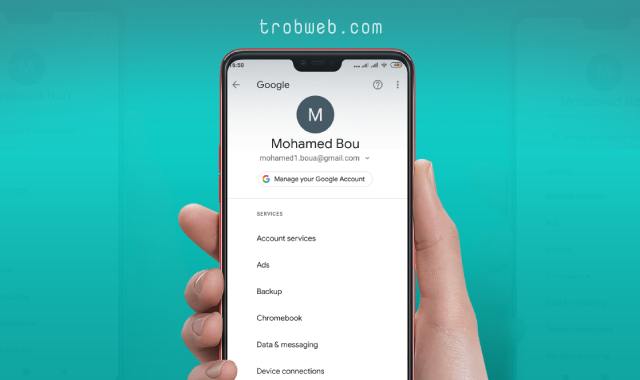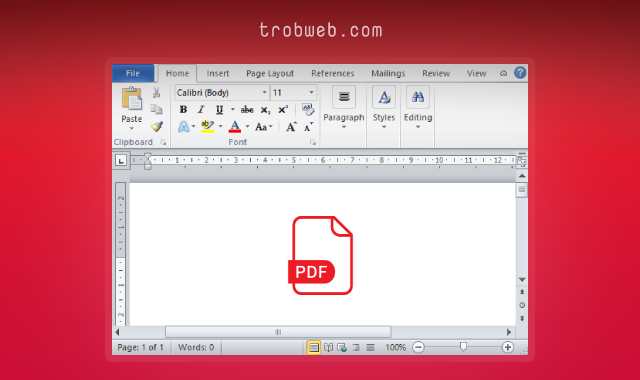AndroidProtectionApplications
Comment effacer les données de votre téléphone Android à distance sans Internet
Google a rendu cela possible aux utilisateurs de téléphones Android application Find My Device Ce qui fournit un service pour suivre votre téléphone volé et envoyer un son d'alerte ou supprimer les données qu'il contient, mais le seul défaut est que si votre téléphone volé n'est pas connecté au net, vous ne pouvez pas le retrouver, donc dans cette rubrique, nous mettrons fin à ce défaut afin que nous puissions connaître une application merveilleuse qui vous permet Effacez les données mobiles à distance sans Net Autrement dit, même si votre téléphone volé n'est pas connecté à Internet.
Souvent, lorsque les gens achètent de nouveaux téléphones coûteux, la question me vient à l'esprit: "Et si je perds mon téléphone coûteux?" En retirant la carte SIM du mobile après le vol afin de ne pas être suivi, mais avec l'application Eradoo, vous pouvez supprimer les données de votre téléphone au moins même s'il n'est pas connecté au net, car nous savons que nos téléphones Android sont toujours pleins de données privées telles que des photos, des vidéos, des comptes et d'autres sujets importants, donc Au moins, effacez tout avec la nouvelle application Eradoo.
Effacez les données de téléphone Android perdues sans Internet
L'application Eradoo vous fournit un service Supprimer à distance les données mobiles sans Net Même si le voleur enlève la carte SIM du téléphone, mais si vous achetez la version payante de l'application, vous pouvez obtenir le numéro de téléphone du voleur s'il insère un nouveau Sim. Grâce à cette fonctionnalité, vous pouvez facilement suivre la personne et obtenir son adresse. Pour vous rapprocher, suivez le sujet pour le savoir. Comment utiliser l'application Eradoo pour effacer les données mobiles à distance sans Internet.
Vous pourriez être intéressé: Comment connaître le nom de l'appelant par numéro de téléphone
Comment effacer à distance un téléphone Android à l'aide d'Eradoo
Téléchargez l'application à partir du lien en bas de cette rubrique via Google Play spécifiquement, puis ouvrez-la pour vous montrer l'interface du programme comme dans l'image ci-dessous, appuyez sur le grand bouton de fonctionnement au milieu comme indiqué dans l'image ci-dessous et autorisez les autorisations en appuyant sur Allow.
Appuyez à nouveau sur le gros bouton marche / arrêt pour vous demander de saisir votre mot de passe, pour toujours l'utiliser en entrant dans l'application.Lorsque l'application est activée, l'icône d'opération apparaît en rouge.
Cliquez sur une option Setting Pour vous familiariser avec certains des paramètres et options distinctifs de l'application, vous trouverez la possibilité de changer la langue dans n'importe quelle langue du monde de votre choix, y compris la langue arabe, vous pouvez également modifier votre mot de passe si vous le souhaitez, comme pour la section triggers Il existe trois options que vous pouvez activer pour effacer les données perdues de votre téléphone même si la carte SIM est retirée, bloquée ou remplacée.
Activer Eradoo
Les options de section contiennent Action Il y a une icône d'engrenage sur le côté, ce qui signifie que vous pouvez mieux la configurer et qui vous convient, par exemple en déterminant combien de temps l'application doit attendre pour effacer automatiquement les données après avoir bloqué la carte Sim, la retirer ou la remplacer, c'est une fonctionnalité importante qui aide au cas où vous oublieriez l'application et que le Sim serait supprimé de Le voleur, en plus de cela, vous pouvez également régler l'heure pour effacer les données après avoir déverrouillé l'écran du téléphone.
C'est tout. Vous avez maintenant activé les options pour effacer les données du téléphone Android sans qu'il soit nécessaire de le connecter à Internet, et il convient de noter que vous pouvez utiliser l'application en mode sombre à partir de la dernière option de la section Setting, Mais cela n'a pas d'importance puisque l'application n'est accessible qu'une seule fois afin d'activer les paramètres, c'est tout ce qu'il y a à faire, n'oubliez pas de partager ce sujet pour le bénéfice, car l'application est très importante afin de ne pas fuir les données sur l'Android.